楽天モバイルを利用してタブレットを活用したいけれど、どの機種が本当におすすめなのか迷っていませんか。
タブレット選びに失敗して「楽天モバイルでうまく使えなかった…」という声もよく見かけます。
この記事では、楽天モバイルで快適に使えるタブレットの選び方や、対応機種や最新キャンペーン情報までをわかりやすく解説します。
iPad・Android・セルラーモデルなど、目的別のポイントや注意点も徹底網羅。
楽天モバイルでタブレットを賢く使いたい方は、ぜひ最後までご覧ください。
楽天モバイルで利用できるおすすめタブレット選び方ガイド

楽天モバイルは、スマートフォンだけでなく、タブレットでも快適にモバイル通信を楽しめるサービスです。
目的や使用シーンによって最適なタブレット選びが異なりますので、楽天モバイルのSIMカードが利用可能なタブレットや、その特徴・注意点をしっかり理解しておくことが大切です。
ここでは楽天モバイルで使えるおすすめタブレットや、選び方のポイントについてご紹介します。
楽天モバイル対応タブレットの種類
楽天モバイルに対応しているタブレットには大きく分けてiPadとAndroidタブレットがあります。
さらに、通信方式によってSIMカードを挿して直接インターネットに接続できる「セルラーモデル」と、自宅やWi-Fiスポットでのみ使える「Wi-Fiモデル」があります。
楽天モバイルのSIMカードを利用する場合は、セルラーモデルを選ぶ必要があります。
- iPad(セルラーモデル)
- Androidタブレット(セルラーモデル)
- 楽天オリジナル端末
対応バンドや動作確認状況もチェックしましょう。
動作確認済みおすすめタブレット一覧
楽天モバイルで動作確認が取れている、おすすめのタブレットをピックアップしました。
これらの機種は公式サイトや動作確認ページでも紹介されていますので、選ぶ際の参考になります。
| 機種名 | OS | セルラー/Wi-Fi | 楽天モバイル動作確認 |
|---|---|---|---|
| iPad(第9世代) | iPadOS | セルラー | 済 |
| Lenovo Tab P11 5G | Android | セルラー | 済 |
| HUAWEI MediaPad M5 lite | Android | セルラー | 済 |
| Galaxy Tab S7+ | Android | セルラー | 済 |
機種によって一部機能が制限される場合があるため、詳細は公式ページも確認しましょう。
iPadで楽天モバイルを使う場合のポイント
iPadで楽天モバイルを利用するには、必ずセルラーモデルを選んでください。
Apple公式のSIMフリー版やキャリア版のSIMロック解除端末であれば、楽天モバイルのSIMが使用できます。
eSIM対応モデルの場合、楽天モバイルのeSIMも使えて便利です。
プロファイルインストールやAPN設定も基本的に不要ですが、初めて使う方は設定手順もあわせて確認しておきましょう。
Androidタブレットで楽天モバイルを使う場合のポイント
Androidタブレットで楽天モバイルを使う場合は、必ず「LTE(4G)」対応のセルラーモデルを選びましょう。
また、楽天モバイルの周波数帯(バンド3/Band 18・26)への対応かどうかチェックすることが大切です。
商品の説明書きやメーカーサイトのスペック表で確認できます。
APN設定(アクセスポイント設定)が必要になることが多いので、SIMカード挿入後に楽天モバイルの公式サイトの設定案内を参考に作業してください。
セルラーモデルとWi-Fiモデルの違い
タブレットには「セルラーモデル」と「Wi-Fiモデル」の2種類があります。
セルラーモデルはSIMカードを挿して外出先でもネットが使えますが、Wi-FiモデルはWi-Fi通信のみ対応です。
- セルラーモデル:外出先でも通信できる。SIM契約が必要。
- Wi-Fiモデル:自宅や無料Wi-Fiスポットなど、ネット環境がある場所限定で使用。
- セルラーモデルは初期費用がやや高いが、使い勝手が大幅に高まる。
楽天モバイルのSIMカードを直接使いたい場合は、必ずセルラーモデルを選んでください。
楽天モバイルでテザリング利用に適したタブレット
テザリング機能を備えているタブレットであれば、スマートフォンのようにインターネット共有が可能です。
特に楽天モバイルの大容量通信プランや無制限プランを利用している方は、タブレットをWi-Fiルーター代わりにすることで他の機器も接続できます。
テザリング対応はiPad、主要なAndroidタブレットの多くでサポートされていますが、設定がモデルごとに異なるため、取扱説明書で確認しましょう。
タブレットの選び方と重視すべきスペック
タブレット選びで重視したい主なポイントは、画面サイズ、バッテリー持ち、動作の快適さ、ストレージ容量、対応バンドです。
持ち運ぶことが多い方はコンパクトサイズと軽さ、動画視聴や作業を重視するなら大画面モデルがおすすめです。
また、楽天モバイルの周波数帯にしっかり対応しているセルラーモデルかどうかを必ず確認しましょう。
予算や使い方に合った1台を選ぶために、実際に店頭で操作してみるのも良い方法です。
楽天モバイルでタブレット運用する際の注意点

楽天モバイルのSIMをタブレットで利用したいと考えている方は、いくつかの注意点に気を付ける必要があります。
スマートフォンとは異なる部分も多いため、スムーズな運用のために事前にチェックしておきましょう。
対応周波数帯の確認
楽天モバイルを利用する際にまず確認すべきなのが、お使いのタブレットの対応周波数帯(バンド)です。
楽天モバイルが主に利用しているバンドは「Band 3」と「Band 18」ですが、特に「Band 3」の対応が重要となります。
海外製やWi-Fiモデルのタブレットは、モバイル通信バンドに非対応だったり、一部の周波数帯しか対応していない場合が多いです。
以下のような確認手順がおすすめです。
- 製品の公式サイトや取扱説明書で対応バンドを確認する
- 「LTE Band 3」と「Band 18」に対応しているかをチェックする
- よくわからない場合は購入前に店舗やメーカーに問い合わせる
もし対応バンド外の場合は、通信が不安定になったり、利用できない可能性があるので注意しましょう。
SIMカードとeSIMの選択肢
楽天モバイルのタブレット利用では、SIMカード(物理SIM)かeSIMのどちらかを選択することになります。
それぞれの特徴を下記の表で比較してみましょう。
| 項目 | SIMカード | eSIM |
|---|---|---|
| 対応端末 | ほとんどのLTE/5Gタブレット | eSIM対応モデルのみ |
| 利用までの手順 | カード挿入、APN設定 | プロファイル登録、APN設定 |
| メリット | 多くの端末で使える | カード不要・切替が簡単 |
| デメリット | 抜き差しの手間がある | 非対応端末が多い |
ご自身のタブレットがeSIMに対応している場合は、オンラインで手続きを完結できるeSIMが便利です。
一方で、eSIM非対応や中古端末の場合は、物理SIMが確実です。
APN設定の必要性
楽天モバイルのSIMを挿しただけでは、タブレットが自動で通信できない場合があります。
この場合、「APN設定」という初期設定が必要になります。
APN設定とは、インターネット通信を行うための情報を端末に登録する作業です。
楽天モバイル公式サイトに記載のAPN情報(ユーザー名やパスワード、APN名など)を手動で入力する手順が一般的です。
APN設定を間違えると通信できなくなってしまうため、以下のポイントに注意しましょう。
- 公式APN情報を正確に入力する
- 入力後は再起動して動作を確認する
- うまくいかない場合は公式サポートに問い合わせる
無事に設定できれば、楽天モバイルの通信回線をタブレットで快適に利用できるようになります。
楽天モバイルのタブレット利用で得られるメリット
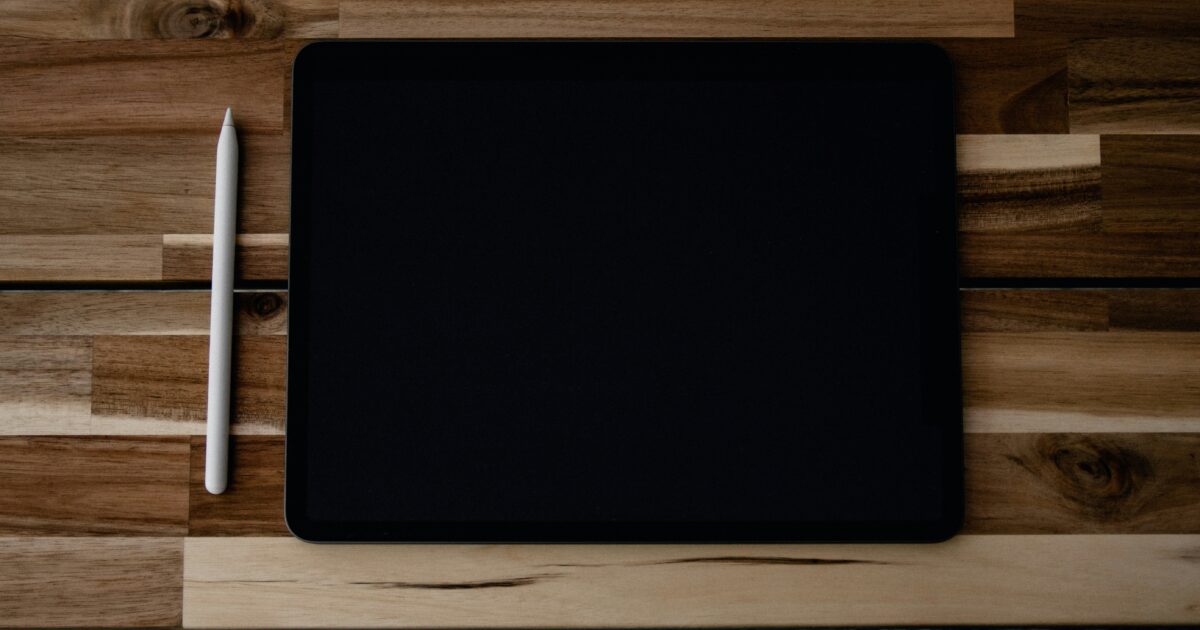
楽天モバイルをタブレットで使うと、スマートフォンだけではカバーしきれない使い方が広がります。
例えば、大画面で動画を楽しんだり、外出先での作業に活用したりといったことが気軽にできます。
普段使いはもちろん、趣味やビジネスでも活躍するため、多くの方に支持されています。
大容量データ通信の魅力
楽天モバイルは、データ利用量に応じて月額料金が決まる仕組みが特徴です。
最大20GB以上使っても月額料金が一定なので、大容量データ通信を気にせず利用できます。
タブレットで動画視聴やオンラインゲーム、ビジネス用のクラウドサービスなどをたっぷり楽しみたい方におすすめです。
- YouTubeやNetflixの動画視聴などもストレスフリー
- オンライン会議やチャットツールも快適に利用可能
- テザリングで他の端末でも大容量通信を活用できる
手頃な月額料金
楽天モバイルは、多くのデータを使いたい方だけでなく、必要最低限のデータ量で十分な方にも優しい料金体系です。
データ通信量が少ない月は費用も抑えられ、たくさん使った月でも上限が設定されているため安心です。
料金プランの一例を表でまとめました。
| 月間データ利用量 | 月額料金(税込) |
|---|---|
| 3GBまで | 1,078円 |
| 20GBまで | 2,178円 |
| 20GB超~無制限 | 3,278円 |
使い方次第で無駄なく、コスパ良くタブレットを運用できます。
2台持ちでの活用方法
楽天モバイルでは、タブレットとスマートフォンの2台持ちも手軽に始められます。
スマホは通話やSNS、タブレットは動画や電子書籍、ビジネス用途など、目的ごとに使い分けすると便利です。
2台同時にインターネット接続ができるため、家族でシェアしたり、外出中にPCと連携して作業したりすることもできます。
また、サブ回線として利用すれば、メイン端末の通信障害時も安心してインターネットを使えます。
楽天モバイルのeSIMにも対応したタブレットを選べば、SIMの差し替え不要で2台同時運用が可能です。
楽天モバイルでタブレットを購入・契約する手順

楽天モバイルでタブレットを使いたい場合、SIMフリーの端末を準備し、楽天モバイルで契約したSIMカードをタブレットに装着することで利用できます。
ここでは、具体的な準備や申し込みの流れ、SIMカードの装着方法について説明します。
SIMフリー端末の準備方法
まずは楽天モバイルで利用できるタブレット本体を用意しましょう。
楽天モバイルはSIMフリー端末での利用が推奨されています。
家電量販店やオンラインショップなどで「SIMフリー」の表記があるタブレットを購入すると安心です。
すでに持っているタブレットを使いたい場合は、楽天モバイルの動作確認端末一覧を事前にチェックして互換性があるか確認しましょう。
- 新品購入時は「SIMフリー」の記載をチェック
- 中古の場合もネットワーク利用制限がないかを確認
- 楽天モバイルの公式サイトで対応機種一覧を参照
楽天モバイル申し込みの流れ
タブレットの準備ができたら、楽天モバイルの公式サイトから申し込みをしましょう。
申し込み手順はとても簡単です。
| ステップ | 内容 |
|---|---|
| 1 | 楽天モバイル公式サイトにアクセス |
| 2 | プランを選択(プランは「Rakuten最強プラン」がおすすめ) |
| 3 | SIMタイプは「nanoSIM」または「eSIM」を選ぶ |
| 4 | 本人確認書類をアップロード |
| 5 | 配送先情報を入力して申し込み完了 |
申し込みが完了すると、数日後にSIMカードが郵送されます。
eSIMを選んだ場合は、メールで設定方法が案内されます。
タブレットへのSIMカード装着手順
SIMカードが届いたら、タブレットに装着して設定を行いましょう。
以下の手順で進めます。
- タブレットの電源をオフにする
- SIMカードスロットを取り出す(付属のピンなどを利用)
- SIMカードをスロットにセットする
- スロットを元に戻し、タブレットの電源をオンにする
- 楽天モバイル公式サイトのAPN(アクセスポイント)の設定手順に従い設定
SIMカード装着後、うまく通信できない場合は、設定画面からAPN情報を正しく入力しているかを確認しましょう。
問題なく設定が完了すれば、楽天モバイルの高速通信がタブレットで使えるようになります。
楽天モバイルでタブレットをもっと便利に使う活用例
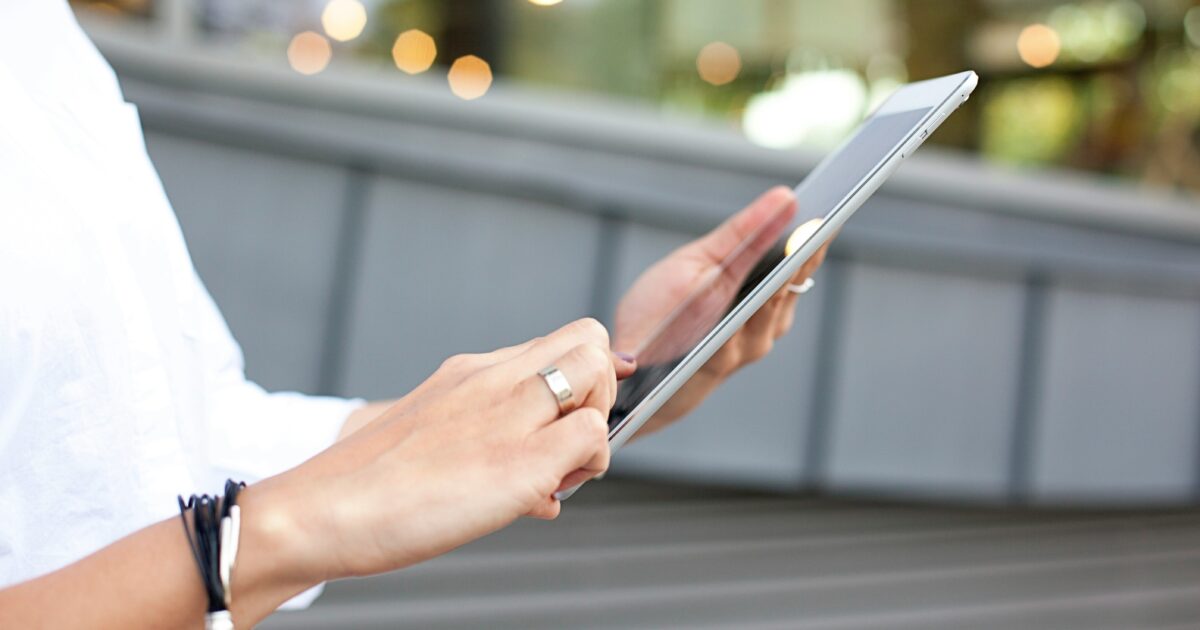
楽天モバイルのSIMをタブレットに入れることで、外出先でもデータ通信ができるようになり、タブレットの活用幅が大きく広がります。
Wi-Fiスポットがなくても快適に使えるので、自宅外でも仕事やエンタメ、学習などさまざまなシーンで活躍します。
利用スタイルに合わせて活用方法を工夫することで、日々の生活がより便利で快適になります。
リモートワークや学習用での活用
楽天モバイルの通信環境があれば、リモートワークやオンライン学習が格段に便利になります。
外出先やカフェでも、ノートパソコンのサブとしてタブレットを活用したり、ビデオ会議や資料閲覧などに使えます。
オンライン授業や電子書籍、資料のダウンロードもストレスなく行えるので、効率的な作業や学習が可能です。
| 活用シーン | 主な使用例 |
|---|---|
| ビデオ会議 | Web会議アプリで打ち合わせや授業参加 |
| 資料閲覧 | PDFやプレゼン資料を外出先で確認 |
| サブディスプレイ | ノートPCと連携し、作業効率を向上 |
外出先での動画視聴やエンタメ利用
楽天モバイルの回線を利用すれば、外出中でも気軽に動画や音楽、ゲームを楽しめます。
Wi-Fiスポットを探す手間が省けるため、旅行中や待ち時間にも退屈せずに過ごせます。
- 好きな映画やドラマをストリーミング再生
- ライブ配信やYouTubeをどこでも視聴
- 電子書籍やゲームもダウンロードして楽しめる
大画面のタブレットなら、友人や家族と一緒にエンタメを共有できるのも嬉しいポイントです。
子ども用タブレットとしての活用
楽天モバイルと組み合わせることで、子ども用タブレットとしても安心して使えます。
学習アプリや辞書、知育ゲームを外出先でも使うことができるほか、親子で安心の見守りアプリも利用できます。
使い過ぎ防止の時間制限やフィルタリング機能を活用すれば、安全にインターネット環境を提供できます。
家族みんなでタブレットを楽しみながら、学びや遊びの幅を広げていきましょう。
楽天モバイルでのタブレット運用に関する最新キャンペーン情報

楽天モバイルでは、これからタブレットの運用を検討している方に向けて、お得なキャンペーンが随時展開されています。
これらのキャンペーンを活用することで、端末の購入費用や通信料金を抑えつつ、快適なタブレットライフを始めることができます。
それぞれの内容を把握して、よりお得な選択をしましょう。
期間限定ポイント還元キャンペーン
楽天モバイルでは、特定の期間にタブレットの購入やSIMカード契約をした方に楽天ポイントを還元するキャンペーンを実施しています。
ポイント還元率や付与されるポイント数はキャンペーンのタイミングによって異なるため、公式サイトで最新情報のチェックが欠かせません。
- タブレット本体を購入と同時に契約する
- 楽天モバイルの指定プランに申し込む
- キャンペーンエントリーが必要な場合もある
獲得したポイントは楽天市場や楽天ペイで利用できるため、日常のお買い物やサービス利用にも役立ちます。
SIM契約同時申込の特典
タブレット向けに楽天モバイルのSIMを新たに契約する際、同時申し込みを行うことで追加の特典がもらえることがあります。
| 特典内容 | 適用条件 |
|---|---|
| 初期費用割引 | タブレットとSIMを同時に申し込み |
| アクセサリー割引クーポン | 対象端末購入時限定 |
| 追加データプレゼント | 特定プラン契約者限定 |
ご自身の使用状況や欲しいタブレットに合わせて、最適な特典がつくタイミングを見逃さないようにしましょう。
端末下取りサービス
楽天モバイルでは、古くなったタブレットや他社製品を下取りに出すことで、新しいタブレットの購入費用を抑えることができる下取りサービスもあります。
下取り対象となる端末や、買い取り価格はモデルや状態によって異なりますので、公式サイトで事前に確認しておくのが安心です。
下取りを利用する主なメリットは以下の通りです。
- 不要になった端末を有効活用できる
- 新しいタブレットの実質負担額を減らせる
- 手続きが簡単で、安心して利用できる
賢く下取りサービスを利用して、最新のタブレットをお得に手に入れましょう。
楽天モバイルでタブレットを快適に使うためのまとめ

楽天モバイルでタブレットを利用したい方に向けて、おすすめ機種や選ぶポイント、設定方法などをご紹介してきました。
タブレットでも楽天モバイルのSIMカードが使える機種は多く、ご自身の利用スタイルにあったモデルを選ぶことで、快適なネット環境が実現できます。
また、楽天モバイルの料金プランはシンプルでわかりやすく、データ通信メインのタブレット利用にも相性がよい点も魅力です。
機種選びや設定で迷った時は、公式ホームページや量販店のスタッフに相談するのもおすすめです。
今回の記事を参考に、楽天モバイル×タブレットで快適なモバイルライフを楽しんでください。

